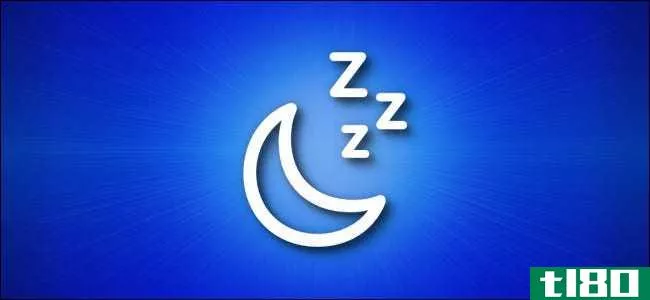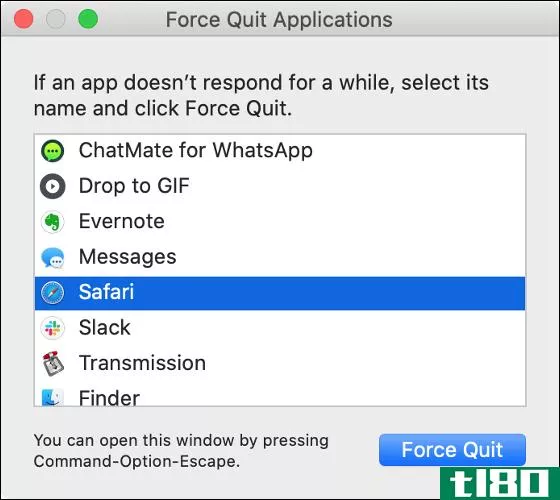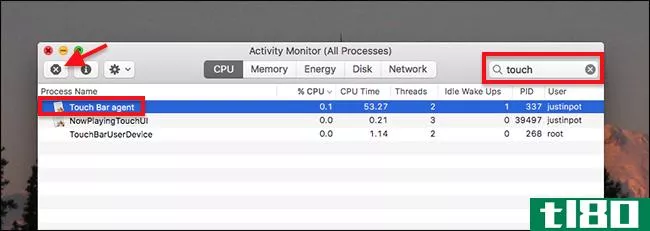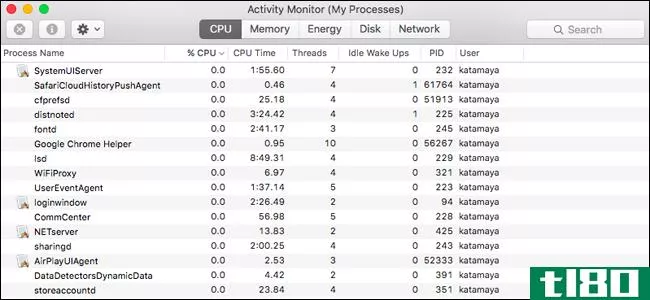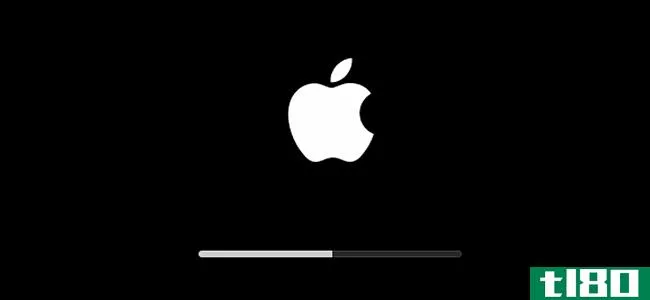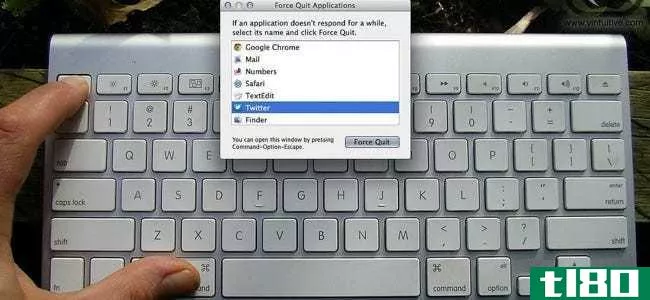如何使用活动监视器排除mac故障
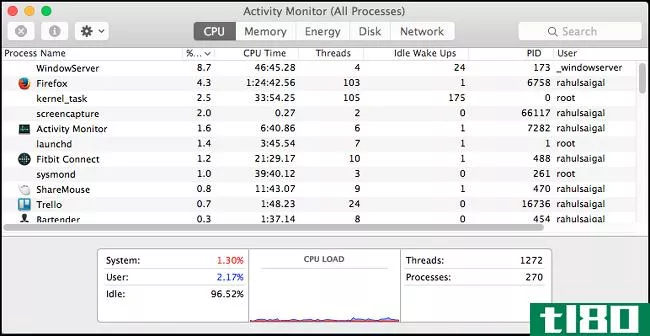
了解OSX活动监视器的普通用户并不多,了解它的工作原理和实际功能的人更少。下面介绍如何使用活动监视器来管理Mac的内存、修复运行缓慢的应用程序以及解决各种其他问题。
进入“应用程序>实用程序>活动监视器”启动“活动监视器”应用程序,或在“聚光灯”中键入“活动监视器”。活动监视器的主屏幕分为两个部分:
1进程表
主窗格显示打开的应用程序和系统进程的列表。注意进程列表中出现了多少项,即使你只是盯着桌面无所事事。有些应用程序很容易识别,而有些则是通常看不到的后台系统级操作。所有流程都列在一起,每列中都有更详细的信息。
可以通过进入“查看>列”菜单查看其他列。展开“列”选项,选择要查看的列,它们将显示在活动监视器中。还可以按任何列的升序或降序对进程列表进行排序。单击列标题一两次以更改顺序。在右上角有一个“搜索过滤器”框,允许您搜索特定的进程。
2系统监视器选项卡
活动监视器顶部的五个类别选项卡-“CPU”、“内存”、“能量”、“磁盘”和“网络”将进程列表集中在给定的资源上。例如,如果您想查看哪些进程正在使用您的RAM,您可以单击“内存”选项卡。如果你想看看是什么占用了这么多的网络带宽,你可以点击“网络”。
每个窗格都显示该资源的实时统计信息,以及显示一段时间内资源使用情况的图表。实时统计信息每五秒钟更新一次,但是您可以通过进入“查看>更新频率”并选择频率级别来缩短或延长时间。这些监视功能对于故障排除非常有用。
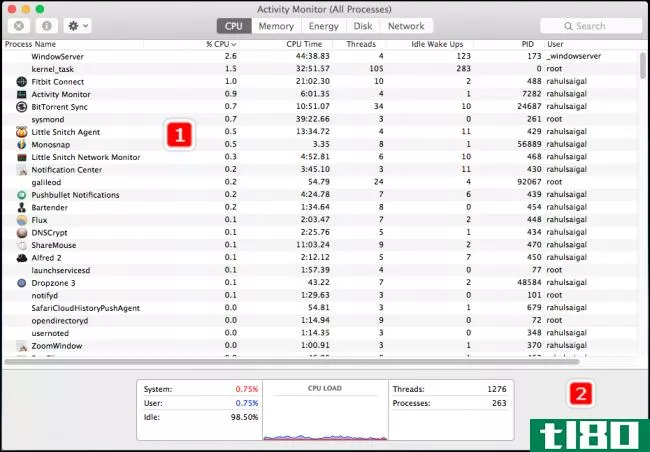
“查看”菜单还允许您选择您看到的进程:所有进程、系统进程、活动进程、过去8小时内使用的应用程序,等等。您可以在苹果的支持文档中阅读更多关于这些选项的信息。
中央处理器
CPU选项卡显示进程如何使用计算机的处理器。您将看到进程正在使用的CPU占总CPU的百分比、它处于活动状态的时间、启动进程的用户或服务的名称等等。
如果您查看窗口底部,您将看到一些更一般的统计信息,包括属于OSX的“系统”进程、“用户”进程(即您打开的应用程序)当前使用的CPU百分比,以及当前未使用的CPU数量。您还将看到一个图表,显示总共使用了多少CPU。蓝色表示用户进程使用的百分比,而红色表示系统进程使用的百分比。
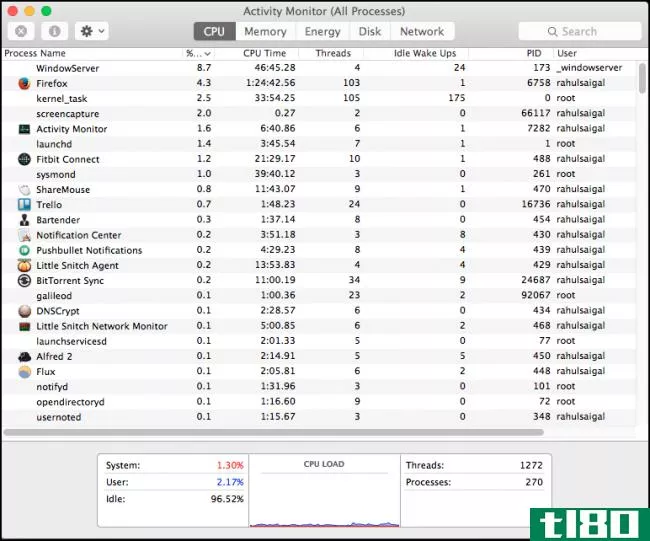
有时,一个应用程序可能会比它应该使用更多的CPU,即使应用程序似乎什么都不做。繁忙的CPU意味着更短的电池寿命和更多的热量。此外,当一个应用程序消耗太多CPU时,它会剥夺其他进程的共享空间,降低计算机的速度,并经常导致在所有应用程序中出现频繁、长时间的旋转沙滩球。
当一个应用程序正在努力工作时,临时峰值是正常的,特别是当它是像视频编辑或3D游戏这样的资源密集型应用程序时。但是当任务完成时,CPU的使用应该减少,当应用程序不再打开时,CPU的使用应该完全停止。当你不使用你的机器时,“空闲”数字应该超过90%。
要查看哪些应用程序占用的CPU最多,请打开Activity Monitor,然后选择“查看>所有进程”。单击“%CPU”列顶部,按CPU使用情况对进程进行排序。如果一个没有做任何事情的应用程序在CPU占用率很高的情况下出现在顶端,那么它可能是行为不端。您可能还会看到红色文本中有问题的流程,其中包含短语“未响应”。
有些进程可能偶尔会显示高CPU使用率,但这并不总是一个问题。例如:
- 与Spotlight相关联的进程可以在索引期间显示CPU使用量的延长峰值。这通常是正常的行为(除非一直如此)。
- 偶尔,您会看到一个名为“kernel\u task”的进程占用了大量CPU,通常是在Mac的粉丝们都在发狂的时候。内核任务通过减少CPU对使用CPU的进程的可用性来帮助管理Mac的温度。
- 在呈现或显示多媒体内容(如视频)时,Web浏览器可能会显示高CPU使用率。
如果你看活动监视器,发现一个应用程序的行为很奇怪——比如在不应该的情况下使用了100%的CPU——那么可能是出了问题。如果进程“没有响应”,那么等待几分钟,看看它是返回到正常操作还是崩溃。否则,通过单击该进程并转到“查看>退出进程”来终止该进程。也可以单击工具栏中的X按钮强制退出。忽略将“root”列为用户的进程,并关注从用户帐户运行的进程。
记忆
内存窗格显示有关如何使用RAM的信息。与CPU选项卡一样,您可以按许多不同的选项进行排序,并在内存窗格的底部看到更多信息,包括使用了多少RAM的实时更新图。
“Memory Used”值在这里特别有用。这表示应用程序和OSX进程使用的RAM总量,但分为“应用程序内存”、“有线”和“压缩”。为了更有效地使用RAM,OSX有时会压缩RAM中当前未使用的数据,或者将其交换到硬盘供以后使用。有线内存表示不能压缩或交换到硬盘的数据,通常是因为它是计算机核心功能所必需的。
最后,“Cached”告诉您当前使用了多少内存,但可供其他应用程序使用。例如,如果您在浏览一段时间后退出Safari,它的数据将被缓存在RAM中。如果您稍后重新启动Safari,由于这些文件,它将启动得更快。但是,如果另一个应用程序需要这个RAM,OSX会删除Safari的数据,让另一个应用程序代替它。Cached本质上是被使用的RAM,但不是被进程“捆绑”起来的。
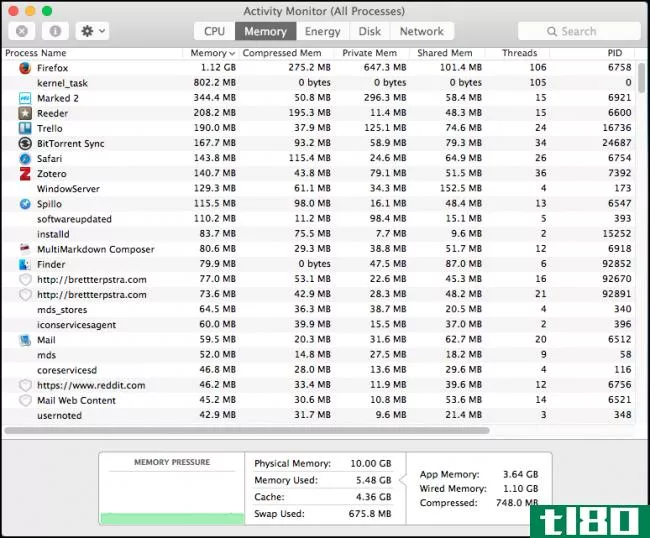
如果你的Mac电脑运行缓慢,有很多可能的罪魁祸首。当你在“内存”选项卡上时,看看“内存压力”使用情况的图表。它通过不同的颜色告诉您内存资源的当前状态。绿色表示内存资源可用,红色表示您的Mac已耗尽内存,正在使用硬盘驱动器(速度要慢得多)。
相关:为什么你的电脑内存满了才好
满内存并不总是坏事。这可能只是意味着你的Mac有很多缓存文件,如果其他应用需要的话,可以使用这些文件。只要“内存压力”是绿色的,不要担心它看起来像你所有的内存正在使用。
但是如果你的内存非常满,而你的Mac电脑运行缓慢,那可能是因为你没有足够的内存来支持当前运行的所有东西。只有两种方法可以解决这个问题:要么关闭消耗大量内存的应用程序,要么为你的电脑购买更多的内存。
还要注意交换使用的数据和压缩的统计数据。少量的交换使用是可以接受的,但是大量的交换使用表明系统没有足够的RAM来满足应用程序的需求。系统只有在没有足够的实际内存时才交换到硬盘,从而降低了系统性能。
能量
能量面板对笔记本电脑用户非常有用。它显示了你的应用程序使用了多少电池,这样你就可以确保你的笔记本电脑有尽可能多的电量。
与其他选项卡一样,您可以按许多不同的选项进行排序,更多信息可在“能量”窗格的底部找到。你会看到你正在运行的应用程序对能量的影响,每个应用程序在过去八个小时内的平均能量影响,甚至一个应用程序阻止你的电脑进入睡眠状态。您还可以看到哪些应用程序支持“App Nap”,这是osx中的一项功能,可以让单个应用程序在打开但未使用时进入睡眠状态。
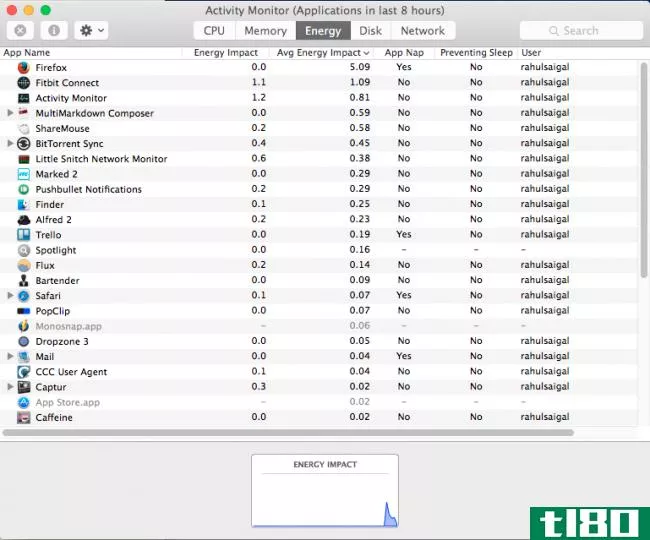
你的电脑用的能量越多,电池寿命就越短。如果你的便携式Mac电脑的电池寿命比你想要的短,请查看“平均能量影响”一栏,了解哪些应用程序在一段时间内消耗的能量最多。如果你不需要,就退出那些应用程序。
不过,你不必总是退出整个应用程序。例如,你经常会看到web浏览器具有很高的“平均能量影响”,但不一定整个浏览器都在消耗能量。单击应用程序名称旁边的三角形以显示父应用程序下的所有子进程。找到“能量影响”值最高的子进程,在Activity Monitor中选择它,然后单击Activity Monitor中的“X”按钮以强制退出该进程。在web浏览器的情况下,它可能是一个选项卡或窗口,其中运行着Flash、Java或其他插件。不过,要小心:退出应用程序和进程可能会产生意外的副作用,并且在这个过程中可能会丢失数据。所以,在你被迫辞职之前,一定要把工作省下来。
磁盘
磁盘窗格显示进程从硬盘读取和写入的数据量,以及“读取”和“写入”(IO)的次数,即Mac访问磁盘的次数。您可以切换图形以显示IO或数据作为度量单位。蓝色线显示数据读取或读取次数,而红色线显示数据写入或写入次数。
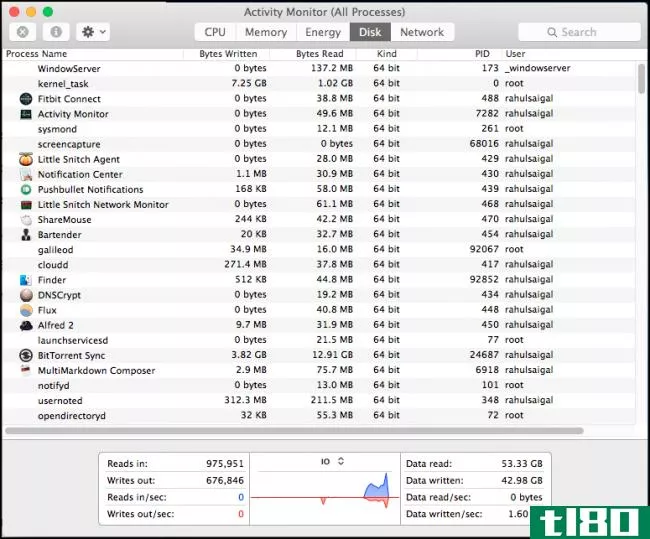
有足够的RAM对系统的稳定性至关重要,但硬盘驱动器几乎很重要。请密切注意系统访问硬盘以读取或写入数据的频率。请特别注意“数据读取/秒”和“数据写入/秒”。是什么导致了磁盘的使用?有时它与CPU使用率相关,一些应用程序和进程两者都很重要,比如在转换视频、音频或Spotlight的mds和mdworker时。
如前所述,如果您的系统内存不足,则磁盘活动过多可能是由于将内存内容交换到硬盘驱动器并将其交换回来造成的。如果您的硬盘空间不足,情况会变得更糟:系统必须在寻找硬盘上的空闲块的过程中,同时删除该过程中可能出现的任何临时文件。如果正在运行磁盘密集型应用程序(可能是系统进程或用户添加的应用程序,如数据库),则活动将随违规进程的活动而变化。
此外,如果硬盘空间不足,可能会导致其他问题,如:
- 无法刻录DVD
- 无法通过软件更新更新软件,或安装新软件
- 无法启用或禁用FileVault
- 丢失应用程序首选项
相关:释放Mac硬盘空间的10种方法
当您的启动盘快满了,物理RAM耗尽,可用磁盘空间被交换文件占用时,这些问题更可能发生。因此,如果Mac启动盘上的可用空间小于10GB(绝对最小值),那么是时候释放一些磁盘空间了。如果问题的特点是延迟,“旋转沙滩球”,偶尔操作系统会发出一条消息,表示无法读取或写入驱动器,那么硬盘很可能出现问题。
网络
“网络”窗格显示Mac通过网络(和internet)发送或接收的数据量。底部的信息以数据包和数据量的形式显示网络使用情况。您可以将图形切换为显示其中一个,不过数据可能是其中更有用的一个。蓝色表示收到的数据,红色表示发送的数据。
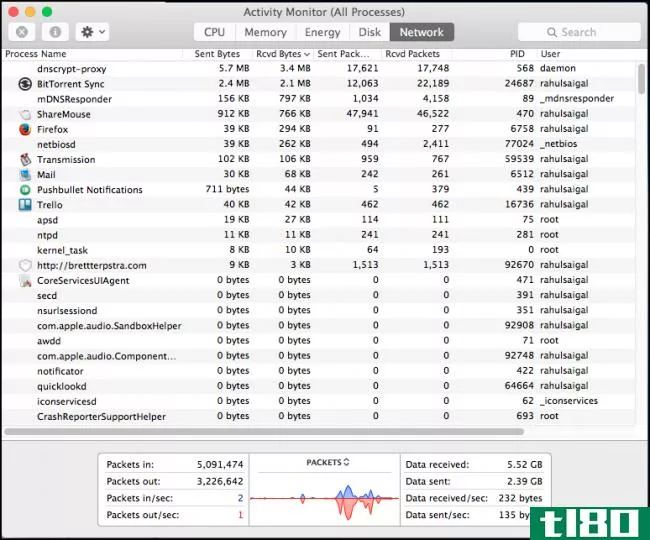
你的电脑可能是全天候连接互联网的,无论你是否在使用它,你的Mac电脑都在不断地与其他地方的服务器交换数据。你在Mac上使用的每个应用程序都会发送或接收一些东西,比如你的电子邮件、RSS阅读器等等。大多数应用程序都是你信任的。如果您查看一下活动监视器的网络窗格中运行的所有进程,其中一半可能没有任何意义,或者可能太复杂而无法理解。实际上有成千上万个进程,理解每个进程连接到哪个外部资源或试图连接到计算机上的进程是一个巨大的痛苦。
“网络”选项卡将显示有关网络流量的信息,无论是有线还是无线。它显示所有应用程序以及发送或接收最多数据的进程的总网络活动。如果你的互联网订阅有一个数据上限,这是非常有用的-你可以看到哪些应用程序使用网络最多,如果你接近上限,使用它们较少。
如果你想知道一个应用程序正在发送和接收什么样的数据,免费应用程序Little-Snitch会根据每个应用程序监控网络流量。它可以提示您哪些正在运行的应用程序在您不希望的情况下访问并向Internet发送数据,还可以帮助您查看意外的应用程序是否在您不希望的情况下向Internet发送数据。它还可以帮助你阻止应用程序在你不知情的情况下“打电话回家”。
活动监视器是OSX的一块宝藏。它可以帮助您深入了解计算机的许多隐藏但非常宝贵的方面—从CPU和RAM使用情况到磁盘使用情况。如果你现在学会使用它,诊断你的Mac有什么问题就容易多了。
- 发表于 2021-04-10 01:44
- 阅读 ( 183 )
- 分类:互联网
你可能感兴趣的文章
用posix信号对mac应用程序进行老式故障排除
在活动监视器中有一个神秘的菜单选项,用于向进程发送信号。你有没有想过那是什么?如果您选择它,您将看到像SIGINT和SIGHUP这样的模糊术语,这并不完全清楚。那么这些信号到底是什么呢? ...
- 发布于 2021-03-16 15:08
- 阅读 ( 197 )
修复mac上多个显示器的9个故障排除提示
...作空间,你的Mac电脑来没有它的缺点。大多数时候,多个监视器工作得很好,但是当你遇到麻烦时,解决它可能很棘手。当你不确定你的问题是什么的时候,有一些基本的步骤你应该尝试。 ...
- 发布于 2021-03-21 12:59
- 阅读 ( 223 )
你的mac电脑一直随机关机?这是你能做的
... 你也应该使用你的Mac电脑的活动监视器,它会显示你的应用程序和服务,正在使用最多的CPU功率。转到“应用程序”>“实用程序”>“活动监视器”将其打开。注意CPU和能量标签下的项目,...
- 发布于 2021-03-22 13:46
- 阅读 ( 482 )
如何查看哪些进程正在阻止mac睡眠
...Mac睡眠的原因。下面是方法。 首先,让我们打开“活动监视器”。您可以在“应用程序”>“实用程序”文件夹中找到应用程序,也可以使用“聚光灯”。单击菜单栏中的“放大镜”图标,或按Command+Space。当搜索栏弹出时,键...
- 发布于 2021-04-01 09:17
- 阅读 ( 275 )
如何监视mac dock上的磁盘活动
...可以很容易地监视Mac的磁盘活动。一个特殊的选项将活动监视器的普通图标替换为一个小的动画图形,该图形显示了磁盘在Dock中的使用情况。下面是如何设置它。 相关:如何使用活动监视器排除Mac故障 首先,打开“活动监视器...
- 发布于 2021-04-01 11:11
- 阅读 ( 86 )
如何监视mac dock上的网络使用情况
...随时观察你的Mac电脑的网络使用情况都很方便。有了活动监视器,苹果就可以轻松地在码头上一目了然地监视网络活动。下面是如何设置它。 首先,打开“活动监视器”。如果你不确定如何操作,可以使用Spotlight快速完成。按Co...
- 发布于 2021-04-01 14:50
- 阅读 ( 143 )
如何监控mac dock上的cpu使用情况
...CPU历史记录。下面是如何设置它。 相关:如何使用活动监视器排除Mac故障 首先,打开“活动监视器”。如果你不知道如何,聚光灯会让它变得容易。单击菜单栏中的小“放大镜”图标(或按Command+Space)。当“聚光灯搜索”栏出...
- 发布于 2021-04-01 14:57
- 阅读 ( 124 )
如何控制mac电脑何时自动进入睡眠状态
...能阻止睡眠的活动进程的一种方法是使用macOS内置的活动监视器实用程序。打开“活动监视器”并单击“能量”选项卡。查找标有“防止睡眠”的列 如果列表中的任何一项说“是”,那么当进程运行时,你的Mac不会自动休眠。...
- 发布于 2021-04-01 17:16
- 阅读 ( 410 )
mac上的“任务管理器”在哪里?
...(聚光灯搜索)栏出现时,键入“activity monitor”(活动监视器),然后单击“Return”(返回),或者您可以单击“activity”(活动)监视器.app“聚光灯下的图标结果。 一旦“活动监视器”窗口打开,您将看到Mac上运行的所有进...
- 发布于 2021-04-01 18:02
- 阅读 ( 166 )
如何修理冰冻的mac
...,您可能会丢失任何未保存的数据。 您还可以启动活动监视器以查看所有正在运行的进程的列表。许多应用程序,如Safari或Chrome,使用多个进程将每个选项卡分隔成一个单独的进程。您可以通过Spotlight启动Activity Monitor(或在Appl...
- 发布于 2021-04-01 19:23
- 阅读 ( 186 )